Melhores aplicativos para controlar o Windows PC com Android e iPhone
Miscelânea / / August 04, 2021
Anúncios
Ser capaz de controlar remotamente seu computador ou laptop diretamente do telefone é algo realmente útil. Você deve estar familiarizado com a forma como os computadores servidores geralmente são controlados remotamente por outra plataforma configurada em um local diferente. E se disséssemos que existe uma maneira de fazer exatamente isso, mas usando seu dispositivo Android ou iOS.
Os aplicativos de acesso remoto não são novos para os computadores e telefones celulares. Durante anos, usei diferentes serviços para ser capaz de controlar meu computador usando meu telefone em uma sala diferente. Alguns programas de acesso remoto permitem que você controle seu computador de qualquer lugar do mundo.
Neste guia, daremos uma olhada em alguns dos melhores aplicativos para controlar o Windows PC com Android e iPhone. A maioria dos aplicativos sobre os quais falaremos são compatíveis com ambos os sistemas operacionais, a menos que seja indicado o contrário. Eles também geralmente requerem um pouco de instalação e configuração antes de você poder controlar seu PC com Windows usando seu Android ou iPhone.
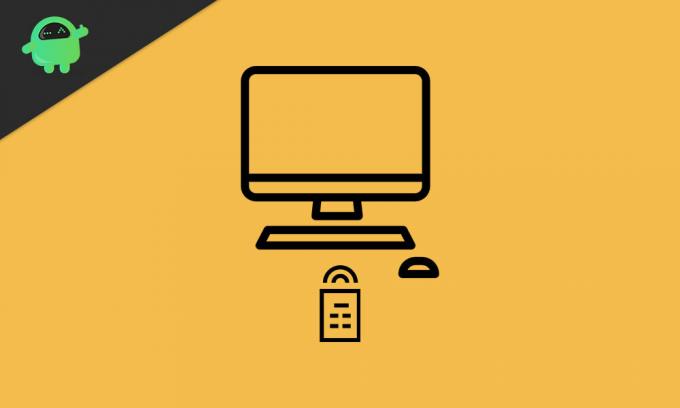
Anúncios
Índice
-
1 Melhores aplicativos para controlar o Windows PC com Android e iPhone
- 1.1 1. TeamViewer
- 1.2 2. Chrome Remote Desktop
- 1.3 3. Teclado e mouse Bluetooth sem servidor (anterior BleK)
- 1.4 4. Visualizador VNC
- 1.5 5. Remote Link da Asus
- 2 Conclusão
Melhores aplicativos para controlar o Windows PC com Android e iPhone
1. TeamViewer
Quando se trata do mundo do acesso remoto, nada é tão popular quanto o TeamViewer. Acontece que é a solução ideal para a maioria das empresas de tecnologia que fornecem suporte online e exigem acesso ao seu computador para consertá-lo. Você também pode usar o TeamViewer individualmente para atender às suas necessidades pessoais, e o processo de configuração não é muito complicado.
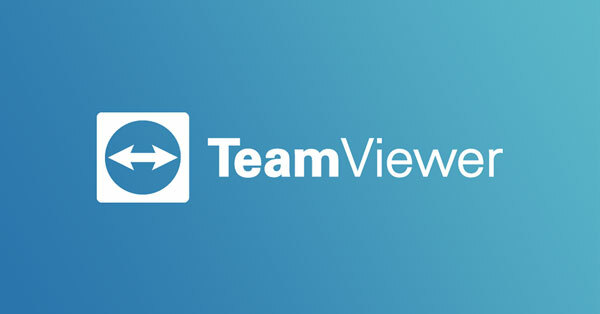
O TeamViewer está disponível para uma ampla variedade de sistemas operacionais e plataformas, como Android, iOS, Windows e até mesmo o Chrome OS. O TeamViewer é considerado um dos aplicativos mais poderosos para controlar remotamente o Windows PC. Você pode transferir arquivos diretamente para o telefone e o computador, obter áudio e vídeo ao vivo do computador e até mesmo compartilhar a tela com outros usuários para demonstração.
Download
2. Chrome Remote Desktop
Em seguida na lista está a Área de Trabalho Remota do Chrome, que é minha ferramenta pessoal que uso há anos para controlar remotamente meu computador usando meu telefone. A melhor parte sobre a Área de Trabalho Remota do Chrome é como ela é simples de configurar e usar. Quase não leva tempo para a instalação e, uma vez configurado, o acesso remoto é muito contínuo e funciona perfeitamente.
Anúncios
Você pode optar por acessar remotamente seu computador usando seu telefone para ser capaz de controlá-lo ou até mesmo compartilhar sua tela com outro dispositivo. Você também tem a opção de instalar o plug-in da Área de Trabalho Remota do Chrome no Google Chrome para fácil acesso. A Área de Trabalho Remota do Chrome está disponível para Android, iOS, macOS, Windows e virtualmente qualquer dispositivo com Chrome instalado.
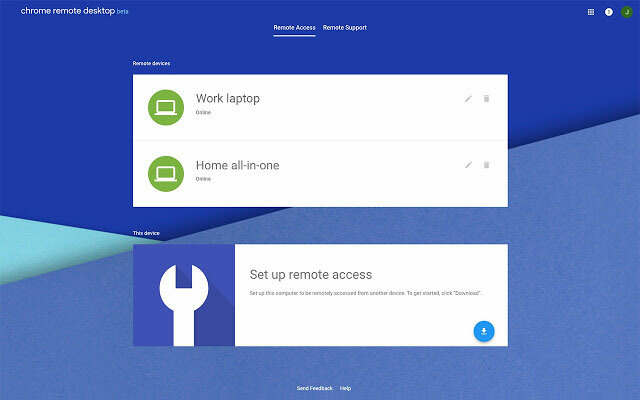
A conexão é muito estável e o tempo de resposta quase indistinguível do que você normalmente usa no computador. A Área de Trabalho Remota do Chrome requer uma conta do Google e nada mais para começar. Você também pode usar o telefone como um mouse pad ou teclado para o computador.
Download
Anúncios
3. Teclado e mouse Bluetooth sem servidor (anterior BleK)
BleK é uma ferramenta sem servidor que permite controlar remotamente o seu computador Windows usando o seu telefone. Em vez de oferecer uma experiência totalmente espelhada, o BleK é mais orientado para ser capaz de controlar o pequenas coisas, como mouse, teclado, controles de volume e outras reproduções de mídia diretamente de seu telefone. A conexão é feita exclusivamente por Bluetooth e é uma das formas mais rápidas de controlar remotamente seu PC ou TV.
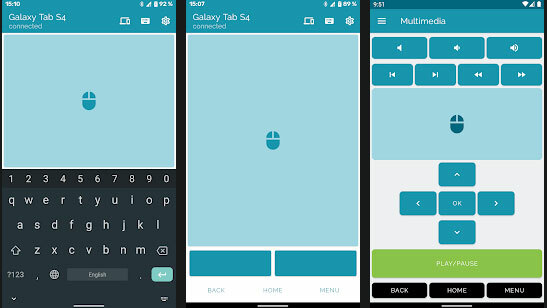
Uma vez instalado e configurado, você pode usar o BleK em seu telefone como um teclado e mouse para seu computador, laptop ou qualquer televisão que suporte Android TV. O aplicativo tem uma ótima interface para Android e novos usuários irão se acostumar a ela em nenhum momento. A única grande desvantagem de usar o BleK é o fato de que a maioria dos controles de multimídia, gestos e transferências de arquivos estão disponíveis apenas na versão premium.
Baixar para Android
4. Visualizador VNC
O próximo em nossa lista é o VNC Viewer, que passou a ser um dos serviços mais populares do ano passado, principalmente graças à pandemia e a todos de repente se vendo em uma bagunça. O VNC Viewer é um pouco mais complicado de instalar e configurar, pois é usado principalmente por empresas para atender aos requisitos de seu servidor. No entanto, você também pode instalá-lo em seu computador pessoal ou laptop.
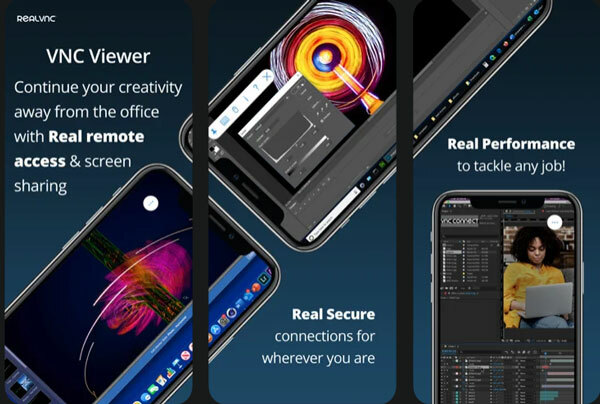
Infelizmente, o VNC Viewer é um serviço pago, mas vem com uma versão de avaliação gratuita de 30 dias. Achamos que o preço que você terá que pagar para poder usar o VNC Viewer vale a pena, pois oferece a melhor segurança entre todos os outros aplicativos de desktop remoto. Você pode usar o VNC Viewer como um controle remoto em seu dispositivo Android ou iOS e instalá-lo em seu computador, laptop ou até mesmo em um Raspberry Pi. No geral, se você quiser uma abordagem um pouco mais poderosa e sofisticada para controlar remotamente seu computador, o VNC Viewer é um ótimo aplicativo.
Baixar para: Android | iOS | Servidor
5. Remote Link da Asus
Terminando nossa lista de alguns dos melhores aplicativos para controlar o PC com Windows usando seu Android ou iPhone, temos um serviço do popular fabricante de smartphones e laptops - Asus. O Remote Link é uma ótima maneira de controlar seu computador usando seu telefone Android por WiFi ou Bluetooth. Oferece funcionalidades básicas, como a capacidade de usar o telefone como mouse ou teclado.

Você pode até usar seu telefone como um bloco de gestos para realizar várias tarefas em seu computador. O Remote Link também tem a opção de permitir que você controle a reprodução de mídia no computador usando o telefone. Um cenário de caso de uso do Remote Link é o uso do telefone como controle remoto de apresentação. Caso você também tenha um smartwatch Asus, você pode estender a funcionalidade deste aplicativo dando comandos de voz diretamente de seu relógio para controlar seu computador.
Baixar para Android
Conclusão
Isso é tudo, pessoal! Esperamos que você tenha gostado de nosso resumo dos melhores aplicativos para controlar o Windows PC com Android e iPhone em 2021! Qual da lista é o seu favorito e quantos desses aplicativos para controlar o PC com Windows você já conhece ou tem usado? Conhece outros bons serviços de acesso remoto que você acha que as pessoas podem achar interessantes e úteis? Deixe-nos saber na seção de comentários abaixo, será um prazer ouvir de vocês!



